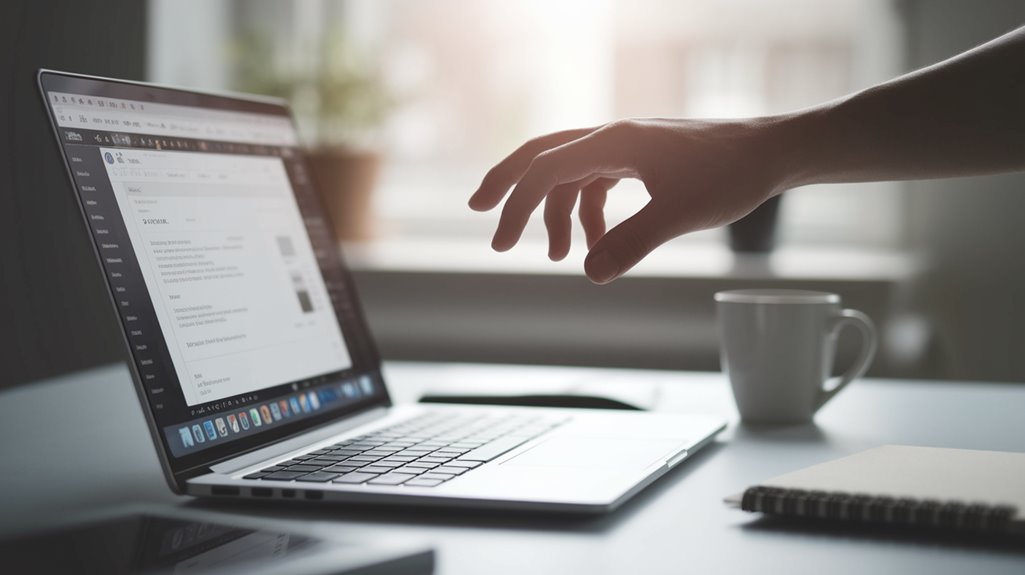Comment flouter une photo en 7 étapes simples
Flouter des photos est un jeu d'enfant ! Tout d'abord, choisissons une super application comme Snapseed ou Adobe Express pour la simplicité, ou Photoshop pour quelque chose de plus sophistiqué. Ouvrez votre image dans le logiciel choisi, et trouvez l'outil de flou—c'est facile. Mettez en surbrillance les zones à flouter, ajustez le niveau de flou pour la perfection, et utilisez les aperçus comme un pro. Enfin, enregistrez votre chef-d'œuvre dans le bon format. Restez avec nous, et nous ferons de vous un magicien du flou en un rien de temps !
Principaux enseignements
- Choisissez le bon logiciel en fonction de votre niveau de compétence, comme Snapseed pour les débutants ou Photoshop pour les utilisateurs avancés.
- Importez l'image dans le logiciel et localisez l'outil de flou dans la barre d'outils ou le menu des effets.
- Identifiez et sélectionnez les zones de l'image à flouter, en vous concentrant sur les distractions ou les détails sensibles.
- Ajustez progressivement l'intensité du flou et utilisez la fonction d'aperçu pour affiner l'effet sans déformer le sujet principal.
- Enregistrez et exportez la photo éditée dans un format approprié, en veillant à une haute résolution pour un partage ou une impression de qualité.
Choisissez le bon logiciel ou application pour flouter

Quand il s'agit de flouter une photo, nous avons une multitude d'options à notre disposition, et le choix du bon logiciel ou de la bonne application est là où tout commence. Vous vous souvenez de cette fois où nous avons essayé d'utiliser Paint et où nous avons fini avec un fouillis pixelisé ? Oui, évitons d'y retourner. Pour ceux d'entre nous qui se demandent « comment flouter une photo », un bon point de départ est d'utiliser des applications faciles à utiliser comme Snapseed ou Adobe Express. Elles offrent des outils intuitifs que même nos amis peu doués en technologie peuvent gérer. Si vous vous sentez un peu plus aventureux, les fonctionnalités de flou de Photoshop sont exceptionnelles. Faites-nous confiance, la clé est de trouver quelque chose qui correspond à notre niveau de compétence et à nos besoins. Pour des guides plus détaillés, consultez le tutoriel d'Adobe pour quelques conseils de pro !
Ouvrez votre image dans le programme sélectionné
D'accord, les amis, nous avons choisi notre outil de flou, maintenant chargeons cette photo. Il suffit d'importer notre fichier image dans le programme ; c'est aussi simple que de cliquer sur 'ouvrir' ou de le glisser. Une fois cela fait, nous allons nous diriger vers l'outil de flou—il se trouve généralement dans le menu d'édition, prêt à faire sa magie.
Choisissez votre logiciel de montage
Choisir le bon logiciel de montage peut sembler aussi compliqué que de choisir une garniture de pizza préférée—il y a des tonnes d'options, et chacun a ses propres goûts. Que nous soyons des fans inconditionnels d'Adobe Photoshop ou des amateurs libres de GIMP, il y a un programme pour tout le monde. Explorons quelques choix populaires :
| Logiciel | Caractéristiques |
|---|---|
| Photoshop | Professionnel, plein d'outils |
| GIMP | Gratuit, open-source |
Nous y avons tous été, faisant défiler des listes sans fin, essayant de comprendre ce qui nous convient. Vous vous souvenez quand nous avons découvert les tutoriels d'Adobe et avons pensé : « Wow, je ne savais pas que je pouvais faire ça ! » ? Il s'agit de trouver ce juste milieu entre fonctionnalité et facilité. Alors, quel est votre logiciel préféré ?
Importer un fichier image
Ouvrir votre image dans le programme de retouche choisi, c'est comme la première gorgée de café le matin—c'est là que la magie commence. Nous double-cliquons sur ce fichier avec l'anticipation d'un enfant ouvrant un cadeau d'anniversaire. Vous vous souvenez de ces fois où nous avons pris une photo et n'avons pas pu attendre de la voir sur un écran plus grand ? Oui, c'est cette ambiance. Que nous utilisions Photoshop, GIMP, ou autre chose, importer notre photo est un jeu d'enfant. Il suffit de cliquer sur "Fichier" et de sélectionner "Ouvrir" pour parcourir nos fichiers.
Nous y sommes tous passés, à lutter avec la technologie, mais c'est aussi facile que bonjour. Si vous avez besoin d'un petit rappel sur les types de fichiers et la compatibilité, la page d'assistance d'Adobe est un véritable sauveur. Plongeons-nous et faisons couler nos esprits créatifs !
Naviguer vers l'outil Flou
Une fois que notre image est affichée à l'écran, plongeons dans la mer d'outils que notre logiciel de retouche propose. C'est comme être dans un magasin de bonbons, n'est-ce pas ? Tant d'options, mais nous avons une mission : trouver l'outil de flou. En général, il se trouve dans la barre d'outils ou dans le menu « Effets ». Vous vous souvenez de ce moment où nous avons passé des heures à faire défiler des options, pour finalement réaliser qu'il était juste sous notre nez ? Classique. Nous pouvons éviter cela en vérifiant la fonction de recherche si elle est disponible. C'est notre meilleur ami quand on est perdu. Et au fait, si vous êtes curieux d'apprendre d'autres astuces de retouche, consultez quelques conseils professionnels de retouche photo. Faites-nous confiance, une fois que vous trouverez cet outil de flou, la magie opère !
Sélectionnez la zone que vous souhaitez flouter
D'accord les amis, concentrons-nous sur les parties de la photo que nous voulons flouter. Nous devons nous familiariser avec nos outils de sélection pour choisir ces sections clés comme des pros. Croyez-moi, une fois que nous maîtrisons la précision, cela va être comme par magie—un peu comme quand vous apprenez enfin à vous garer en parallèle sans toucher le trottoir ! Si vous cherchez des conseils plus détaillés sur l'utilisation des outils de sélection, consultez ce guide sur le site d'Adobe.
Identifier les sections clés de l'image
Lorsque nous plongeons dans le monde de la retouche photo et décidons de flouter des parties d'une photo, il s'agit de savoir quelles parties mettre en avant. Vous savez, peut-être ce photobomber en arrière-plan ou des informations sensibles que vous souhaitez cacher. Nous y sommes tous passés, n'est-ce pas ? Voici comment nous pouvons identifier ces sections clés :
- Repérez les distractions : Cherchez tout ce qui détourne l'attention du sujet principal.
- Cachez les détails sensibles : Pensez à toute information personnelle ou à des visages que vous souhaitez garder privés.
- Mettez en valeur le sujet principal : Floutez autour du point focal pour le faire ressortir.
- Créez de la profondeur : Flouter certaines zones peut ajouter un effet de profondeur intéressant.
Pour plus de conseils sur la retouche photo, consultez ce guide génial.
Utilisez les outils de sélection efficacement
Bien que l'édition de photos puisse sembler intimidante au début, maîtriser les outils de sélection est un véritable atout pour flouter une photo. Nous savons tous comment cela se passe : vous fixez l'écran, plissant les yeux, essayant de comprendre quoi faire ensuite. Mais croyez-nous, une fois que nous maîtrisons l'utilisation des outils de sélection, cela ressemble à un niveau supérieur dans un jeu. Ne stressons pas à l'idée de rendre tout parfait ; sélectionner la zone que nous voulons flouter est là où la magie commence.
En utilisant des outils comme le lasso ou la baguette magique dans notre logiciel d'édition préféré, nous pouvons facilement mettre en évidence les parties de l'image que nous voulons rendre toutes rêveuses et floues. Avec de la pratique, cela devient une seconde nature, tout comme faire du vélo. Pour plus de conseils, consultez quelques guides d'experts sur l'édition de photos.
Ajuster la précision de la sélection
Tout en plongeant dans l'édition photo, obtenir cette sélection juste peut sembler aussi délicat que de filer une aiguille. Nous y avons tous été — plissant les yeux devant l'écran, essayant de réussir cette sélection parfaite. Rendre cela plus facile, n'est-ce pas ?
- Zoomer : Augmentez cette magnification ! C'est comme avoir une loupe pour vos pixels.
- Adoucir les bords : Des bords doux donnent l'impression d'un flou lisse plutôt que d'une mauvaise coupe de cheveux.
- Utiliser un outil plume : Il est précis et nous donne du contrôle, comme maniant une petite épée. Parfait pour ces zones délicates.
- Ajuster la tolérance de sélection : Jouez avec les paramètres pour inclure ou exclure des couleurs similaires. C'est comme régler une radio.
Besoin de plus de conseils ? Consultez le guide d'Adobe pour en savoir plus !
Appliquez l'effet de flou
Plongeons dans les détails de l'application de l'effet flou à vos photos. Imaginez ceci : vous êtes à mi-chemin de l'édition, en train de siroter un café, et maintenant il est temps d'obtenir cette ambiance rêveuse et floue. Nous pouvons le faire ! Tout d'abord, ouvrez votre application d'édition photo préférée : Photoshop, GIMP, ou même Canva. Tous ces outils ont des options floues intégrées, et croyez-moi, elles sont plus faciles à utiliser que vous ne le pensez. Une fois que vous avez sélectionné l'outil de flou, il vous suffit de faire glisser sur la zone que vous souhaitez adoucir. C'est comme de la magie, transformant vos bords nets en une brume douce. Cela pourrait vous rappeler ces anciennes photos de glamour—sans les cheveux gonflés ! Pour des conseils détaillés, consultez le tutoriel d'Adobe sur l'utilisation de l'outil flou.
Ajuster l'intensité du flou
Une fois que nous avons mis en place l'effet de flou, il est temps de modifier l'intensité que nous souhaitons lui donner. C'est comme assaisonner notre plat préféré : trop peu et c'est fade, trop et c'est écrasant. Trouvons ensemble ce parfait équilibre !
- Commencez doucement : Débutez avec un flou subtil. Faites-moi confiance, nous pouvons toujours en ajouter.
- Zoomez : Approchez-vous pour voir les détails les plus fins. C'est comme plisser les yeux devant un puzzle magique.
- Vérifiez les bords : Concentrez-vous sur les bords. Nous ne voulons pas que tout se transforme en Picasso, n'est-ce pas ?
- Ajustez progressivement : Faites de petits changements. C'est comme régler le volume de notre playlist préférée : de petites modifications font une grande différence.
Pour plus de conseils d'édition, visitez la page de ressources d'Adobe.
Aperçu des modifications et apportez des ajustements
Maintenant que nous avons joué avec l'intensité du flou, il est temps de voir à quoi ressemble notre chef-d'œuvre en temps réel. Nous devrions appuyer sur le bouton de prévisualisation et laisser nos yeux se régaler de la création. Parfois, nous pensons avoir réussi, mais ensuite, bam ! Le flou donne l'impression d'un paysage de rêve ou d'un véritable désastre. Pas de soucis ! Nous ajustons un peu plus jusqu'à ce que ce soit parfait. Nous pouvons zoomer et dézoomer pour attraper les détails sournois que nous aurions pu manquer.
Un conseil pratique : consulter quelques conseils de pro sur la retouche photo peut nous donner de nouvelles idées. Par exemple, cette ressource regorge d'astuces intéressantes. Expérimentons jusqu'à ce que nous soyons aux anges avec notre beauté floue !
Enregistrez et exportez votre photo floue

Quand nous sommes enfin satisfaits de notre photo floue, il est temps de verrouiller ces changements et de sauvegarder la magie. Nous ne voulons pas perdre tout ce travail acharné, n'est-ce pas ? Voici comment nous pouvons sauvegarder et exporter ce chef-d'œuvre sans accroc :
- Format de fichier : Choisissez un format qui correspond à nos besoins. JPEG pour le partage ou PNG pour une qualité supérieure.
- Résolution : Gardez la résolution haute si nous imprimons. Pour les réseaux sociaux, une plus basse fera l'affaire.
- Nommer : Donnons-lui un nom accrocheur, quelque chose de mémorable, pour qu'il ne se perde pas parmi nos fichiers.
- Exporter : Appuyez sur ce bouton d'exportation, et voilà, il est prêt à être partagé avec le monde !
Et hey, pour quelques conseils supplémentaires sur l'édition de photos, consultez ce guide.
Questions Fréquemment Posées
Quels formats de fichiers sont pris en charge par la plupart des logiciels de retouche photo ?
D'accord, les gens de mise en forme de photos, plongeons-y ! Nous avons expérimenté avec des JPEG, des PNG et des TIFF, n'est-ce pas ? Ce sont le trio de confiance que la plupart des éditeurs de photos adoptent. Vous vous souvenez d'avoir essayé le format RAW ? C'est comme déballer un cadeau de pixels intacts !
Les photos floues peuvent-elles être restaurées à leur état d'origine ?
Nous avons tous été curieux de savoir si nous pouvons restaurer des photos floues à leur gloire d'origine. Malheureusement, une fois qu'une photo est floue, il est difficile de la ramener en arrière. Certains logiciels peuvent aider, mais ce n'est jamais une solution parfaite.
Y a-t-il un moyen de flouter une photo sur un smartphone ?
Bien sûr, nous pouvons totalement flouter une photo sur un smartphone ! Des applications comme Snapseed et Adobe Lightroom rendent cela super facile. Il suffit de les télécharger et de suivre les étapes. C'est comme de la magie, mais avec nos pouces !
Le flou affecte-t-il la taille globale d'un fichier image ?
Le flou d'une image peut réduire sa taille de fichier, mais cela dépend de la méthode de compression. Nous avons constaté que parfois cela rend les fichiers plus petits, mais pas toujours. C'est comme de la magie : parfois ça fonctionne, parfois ça ne fonctionne pas !
Quelles sont quelques utilisations créatives pour des photos floues ?
Flouter des photos, c'est comme ajouter un brouillard mystérieux ; cela peut transformer des clichés ordinaires en œuvres d'art rêveuses. Nous l'avons utilisé pour la vie privée, pour mettre l'accent sur des sujets, ou même pour créer des arrière-plans uniques. C'est un véritable changement de jeu !